windows7测试模式怎么关闭
在使用Windows 7系统时,有时候会遇到测试模式的情况,测试模式通常是为了方便开发人员或者测试人员进行软件测试而设置的。但是对于普通用户来说,测试模式并不是必需的,甚至可能会影响系统的正常使用。如何关闭Windows 7的测试模式呢?接下来我们就来讨论一下相关的方法。
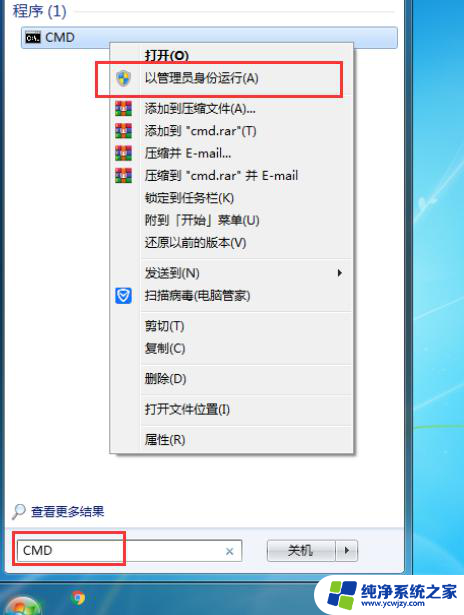
windows的测试模式就如同字面意思一样,是一个测试用的模式,这个模式的标志主要在有非官方驱动或系统关键文件运行时显示。
win7系统进入测试模式的方法:
1、首先打开“ 命令行提示符 ”,win7及以前系统: 开始-附件-命令行提示符 ,然后右键选择“ 以管理员身份运行 ”;
2、在“命令行提示符”输入 "bcdedit /set testsigning on "回车,然后命令行提示符会显示“ 操作成功完成 ”,就可以打开windows测试模式了;
3、重启电脑后,你会发现桌面右下角的出现了“测试模式”的水印。
win7系统退出测试模式的方法:
1、首先打开“ 命令行提示符 ”,win7及以前系统:开 始-附件-命令行提示符 ,然后右键选择“ 以管理员身份运行 ”;
2、在“命令行提示符”输入" bcdedit /set testsigning off "回车,然后命令行提示符会显示“ 操作成功完成 ”,就可以关闭windows测试模式了。
3、重启电脑后,你会发现桌面右下角的“测试模式”水印不见了。
以上就是关闭Windows 7测试模式的方法,如果你遇到了相同的情况,请参照我的方法进行处理,希望对大家有所帮助。
- 上一篇: win7系统电脑网络在局域网连接
- 下一篇: windows7电脑如何截屏
windows7测试模式怎么关闭相关教程
- windows7关闭自动更新 Windows7关闭自动更新的步骤
- windows7怎么关闭屏幕键盘 win7旗舰版如何关闭屏幕键盘
- win7退出安全模式 Win7电脑如何关闭安全模式
- windows7系统自动更新怎么关闭 如何关闭Win7系统自动更新功能
- windows7用户账户控制怎么关闭 Win7如何关闭用户账户控制设置
- 电脑关闭节能模式win7
- windows7关机卡住 关机卡死在正在关闭界面win7怎么解决
- 如何关闭杀毒软件和防火墙windows7 Win7如何关闭Windows Defender
- 关闭更新win7 Windows7关闭自动更新的设置方法
- win7测试麦克风
- cmd永久激活win7专业版
- 台式电脑怎么连接网卡
- win7可以用蓝牙鼠标吗
- win7c盘可以扩容吗
- 如何给win7系统设置密码
- 盗版windows7怎么激活成正版的
win7系统教程推荐
win7系统推荐